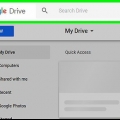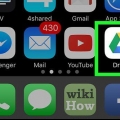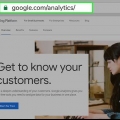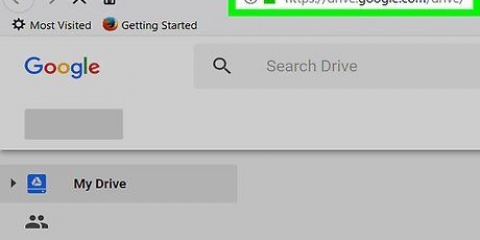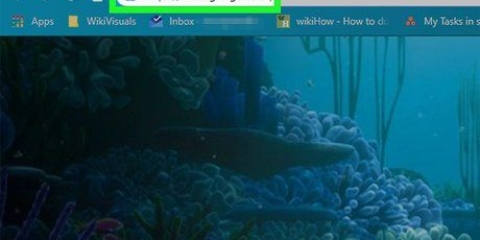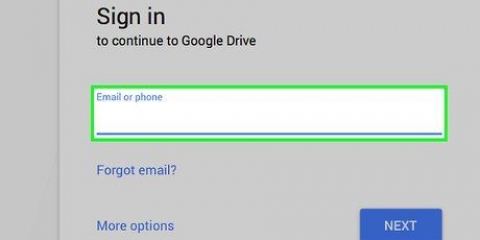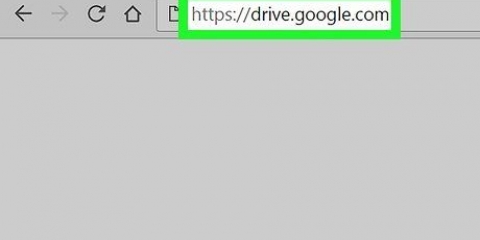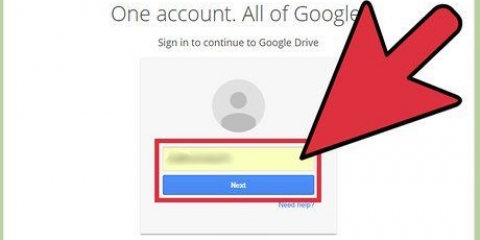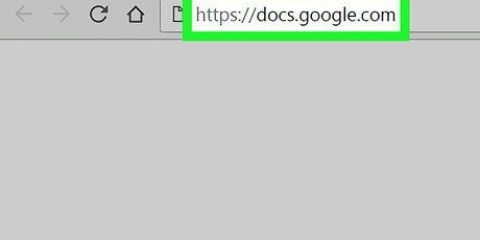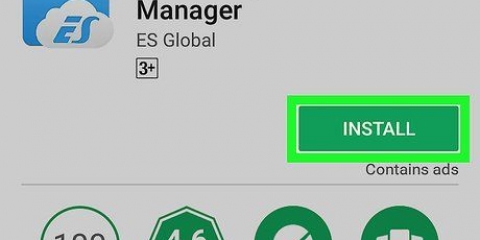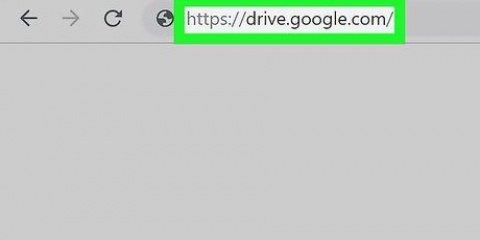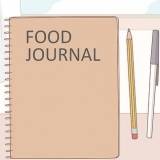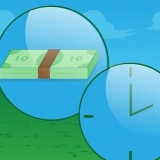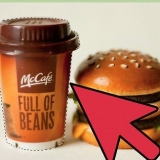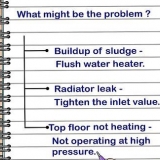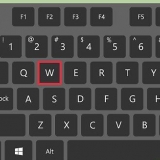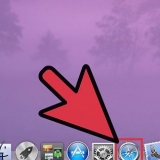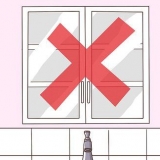Puoi selezionare e trascinare file e cartelle per organizzare Drive in base alle tue esigenze specifiche. Quando selezioni uno o più file, nella barra superiore vengono visualizzati i pulsanti per le diverse azioni. Troverai più azioni sotto il pulsante con i tre cerchietti uno sotto l`altro. Fai clic su "NUOVO" e seleziona "cartella" per creare una nuova cartella in Drive. Puoi creare sottocartelle in cartelle per organizzare al meglio i tuoi file.


Cartella: crea una nuova cartella in "I miei file" per organizzare i file. Documenti Google: crea un documento di elaborazione testi vuoto. È possibile regolare le impostazioni del documento utilizzando i menu ei pulsanti nella parte superiore del documento. Puoi esportare documenti in Microsoft Word, OpenOffice, PDF e altri formati. Fogli Google: crea un foglio di lavoro vuoto. Questi documenti possono essere esportati in Microsoft Excel, OpenOffice, PDF, CSV e altri formati. Presentazioni Google: è l`equivalente del programma PowerPoint di Microsoft. Questi documenti possono essere esportati in Microsoft PowerPoint, PDF, JPG e altri formati. Moduli Google: crea un modulo che può essere compilato online. I moduli possono essere esportati come file CSV. 




Fai clic su "Ottieni link condivisibile" nell`angolo in alto a destra della finestra "Condividi con altri". Dai questo link alle persone con cui vuoi condividere il file. Cambia chi ha accesso al documento facendo clic sul link `Cambia ...`. Per impostazione predefinita, il documento è privato e devi invitare le persone prima che possano accedervi. Puoi modificarlo per accedere a tutti con il link o a `Pubblico sul web`, nel qual caso il documento sarà disponibile per tutti sul web. Invita le persone a modificare il tuo documento inserendo le loro informazioni di contatto nel campo "Invita persone". Le persone invitate devono prima accedere a Google Drive per accedere al documento. Modifica i diritti delle persone invitate facendo clic sul collegamento blu accanto al loro nome. Puoi scegliere di consentire loro di modificare il documento o solo di visualizzarlo.

Definire le impostazioni della stampante. Qui è possibile specificare quali pagine si desidera stampare e, se necessario, modificare il layout. Fare clic su "Stampa" per passare alla schermata successiva. L`anteprima di stampa si aprirà e potrai selezionare la tua stampante facendo clic su `Cambia`. Questo è utile se vuoi raggiungere il tuo Google Cloud Print a casa mentre sei a scuola o al lavoro.
Fare clic su una revisione nell`elenco per visualizzare la versione nella finestra principale. Una volta trovata la revisione che desideri ripristinare, fai clic sul link blu "Ripristina questa revisione" sotto la revisione in questione. 

È possibile selezionare se si desidera impostarlo automaticamente o se indicarlo alla volta. I file non convertiti non si apriranno in Google Drive a meno che tu non li converta. In caso contrario, è possibile visualizzare i file solo su un dispositivo su cui è installato il programma corretto per il documento specifico.
Con un account Google Drive gratuito hai a disposizione 15 GB di spazio di archiviazione. Devi condividere questo spazio di archiviazione con il tuo account Gmail. I documenti creati in Drive non vengono conteggiati per lo spazio di archiviazione totale a tua disposizione. Puoi vedere quali file occupano quanto spazio passando con il mouse su "xxx MB/GB utilizzati" nell`angolo in basso a sinistra della pagina di Drive. I file caricati possono essere visualizzati nella cartella "Il mio Drive". Puoi quindi posizionare i file ovunque all`interno di Drive.





Leggi i suggerimenti sulla sicurezza di Google Drive per mantenere le tue informazioni al sicuro. Vai a: https://www.Google.nl/intl/nl/safetycenter/ Se carichi file dall`app sul tuo dispositivo Android o iOS si consiglia di utilizzare il Wi-Fi, spesso la velocità è migliore e i costi sono inferiori. Puoi utilizzare Google Drive per eseguire il backup di file importanti sul tuo computer.
Utilizzo di google drive
Contenuto
Quando Google Drive è nato per la prima volta, era solo un luogo in cui archiviare i tuoi file nel cloud in modo da poterli accedere da tutti i tuoi dispositivi. Da allora Drive ha rilevato le funzionalità di Google Docs e da allora è diventato il luogo da cui tutti i Google Docs possono essere creati e gestiti. Puoi persino installare app su Drive per estenderne ulteriormente le funzionalità. Segui i passaggi in questo articolo per ottenere il massimo da Google Drive.
Passi
Parte 1 di 4: Come accedere a Google Drive

1. Accedi con il tuo account Google sul sito web di Google Drive. Se non hai ancora un account Google, puoi creane uno gratuitamente. Con Google Drive puoi archiviare file nel cloud, inoltre puoi creare documenti e moduli con l`interfaccia web di Google Drive.

2. Aggiungi file a Google Drive. Esistono due modi per aggiungere file a Google Drive. O crei un documento Google Drive o carichi file dal tuo computer. Per creare un nuovo file, fai clic sul pulsante rosso "NUOVO" nella colonna di sinistra. Quindi scegli il tipo di documento che desideri creare, consulta la sezione successiva per ulteriori informazioni al riguardo.

3. Cambia il modo in cui i tuoi file vengono visualizzati. i tuoi file possono essere visualizzati come icone (vista griglia) o come elenco (vista elenco). Nella visualizzazione elenco puoi vedere immediatamente quando un file è stato modificato l`ultima volta e chi ne è il proprietario. La visualizzazione griglia mostra un file come anteprima della prima pagina del file. Puoi cambiare la modalità di visualizzazione facendo clic sui pulsanti accanto all`icona a forma di ingranaggio nell`angolo in alto a destra della pagina.

4. Usa la barra laterale a sinistra per sfogliare i tuoi file. Il mio disco è il luogo in cui sono archiviati tutti i file e le cartelle caricati. "Condivisi con me" sono documenti e file condivisi con te da altri utenti di Drive. I file "Speciali" sono file che hai contrassegnato come importanti e in "Recenti" troverai i file che hai modificato più di recente.

5. Cerca file. Puoi cercare i documenti e le cartelle in Google Drive utilizzando la barra di ricerca nella parte superiore della pagina. Google Drive ricerca titoli, contenuti e proprietari. Se viene trovato un file con il termine di ricerca esatto nel titolo, questo file apparirà sotto la barra di ricerca come suggerimento durante la digitazione.

6. Scarica l`app per il tuo dispositivo mobile. Puoi installare l`app Google Drive sul tuo dispositivo Android o iOS, in modo da poter accedere ai tuoi file sul tuo telefono o tablet. L`app può essere scaricata gratuitamente nel tuo app store. L`app ha meno opzioni rispetto alla versione del browser quando si tratta di modificare i documenti.
Parte 2 di 4: Creazione e modifica di documenti

1. Fare clic sul pulsante "NUOVO". Apparirà ora un menu in cui potrai scegliere quale tipo di documento desideri creare. Esistono diverse opzioni predefinite, puoi aggiungerne altre facendo clic su "Altro" e quindi su "Collega altre app" nella parte inferiore del menu:

2. Crea il nuovo file. Se hai scelto il tipo di documento, apparirà il documento vuoto. Se hai scelto Presentazioni o Moduli, apparirà una procedura guidata per aiutarti a configurare il tuo nuovo documento.

3. Assegna un nome al tuo file. Fai clic sul "Documento senza titolo" in corsivo in lettere grigie nella parte superiore della pagina. Se ci clicchi sopra, apparirà la finestra "Rinomina documento", nella casella di testo ora puoi digitare un nome.

4. Modifica il tuo documento. Inizia a lavorare sul tuo documento come sei abituato dagli equivalenti che devi pagare. Scoprirai che tutte le funzionalità di base sono disponibili all`interno di Google Drive, ma alcune opzioni avanzate che conosci dagli equivalenti non saranno trovate qui.
Il tuo documento viene salvato automaticamente mentre lavori.

5. Esporta e converti il tuo file. Se vuoi essere in grado di aprire il tuo documento con programmi simili, fai clic su "File" e poi su "Scarica come". Apparirà un menu di formati disponibili. Scegli il tipo di file adatto alle tue esigenze. Ora ti verrà chiesto di nominare il file e specificare un percorso di download. Una volta scaricato, il file avrà l`estensione impostata.

6. Condividi il tuo documento. Fare clic su "File" e selezionare "Condividi...` o fai clic sul pulsante blu `Condividi` nell`angolo in alto a destra per aprire le impostazioni di condivisione. Ora puoi impostare chi può visualizzare e modificare il file.

7. Pubblica il documento. Per pubblicare il tuo file di testo, foglio di lavoro o presentazione, fai clic su "File" e poi su "Pubblica sul Web...`. La pubblicazione di un documento di Google Drive crea una copia del tuo documento che tutti possono vedere. La copia diventa una pagina Web separata non collegata al documento originale. In questo modo puoi condividere il tuo documento con chi vuoi senza dover modificare le impostazioni di condivisione.
Un documento pubblicato non può essere modificato. Puoi modificare il file originale all`interno di Google Drive.

8. Stampa il tuo documento. Se hai una stampante o accedi a una stampante cloud di Google, puoi stampare i tuoi documenti. Clicca su `File` e poi su `Stampa`.

9. Torna a una versione precedente di un documento. Se hai apportato alcune modifiche al tuo documento e ti rendi conto che desideri ripristinare la vecchia versione, puoi utilizzare la "cronologia delle revisioni". Apri il documento e fai clic su "File", quindi su "Visualizza cronologia revisioni". Ora un elenco di tutte le revisioni appare sul lato destro della pagina.
Parte 3 di 4: Caricamento e download di file

1. Scarica Google Drive sul tuo computer. Questo passaggio è facoltativo, ma può semplificare la sincronizzazione dei file locali con Google Drive. Se scegli di installare Google Drive sul tuo computer, nella tua pagina di Google Drive, fai clic sull`icona a forma di ingranaggio e poi su "Scarica unità". Con questo link scaricherai automaticamente la versione corretta per il tuo sistema operativo.
- Installa il programma dopo il download e accedi con il tuo account Google. Verrà posizionata una cartella sul desktop che ti darà accesso istantaneo a tutti i tuoi file di Google Drive.
- Trascina i file che desideri aggiungere a Google Drive nella cartella e verranno caricati automaticamente. Quando un file è stato caricato correttamente, vedrai un segno di spunta verde sull`icona.

2. Imposta le impostazioni di caricamento. Fare clic sull`icona a forma di ingranaggio e spostare il mouse sull`opzione "impostazioni di caricamento". Puoi scegliere di fare in modo che Google Drive converta automaticamente i file caricati come documenti Word o file Excel nel formato Drive e puoi scegliere di convertire i file PDF in file di testo che possono essere modificati.

3. Fare clic sul pulsante `NUOVO` e poi su `Carica file`. Apparirà ora un menu in cui potrai scegliere di caricare documenti specifici o intere cartelle. Cerca il file o la cartella che desideri caricare su Drive. Le impostazioni di conversione che hai impostato in precedenza ora si applicano e puoi monitorare l`avanzamento del caricamento con una barra di avanzamento.

4. Scarica file da Google Drive sul tuo computer. Se vuoi posizionare uno o più file sul tuo computer, seleziona i file desiderati e clicca sull`icona con i tre puntini verticali nella barra in alto. Clicca su `Scarica`.
Quando scarichi i file di Google-Drive ti verrà chiesto in quale formato desideri convertire i file. In caso contrario, il download dei file inizierà automaticamente.

5. Elimina i file che non desideri. Per eliminare file e cartelle, seleziona gli elementi da eliminare. Fai clic sul pulsante con l`icona del cestino nella parte superiore della pagina. Puoi annullare questa azione facendo clic sul link "Annulla" o andando al cestino nella colonna di sinistra.
Ricorda: i documenti creati con Google Drive non vengono conteggiati nel calcolo dello spazio di archiviazione disponibile.
Parte 4 di 4: Espansione delle capacità di Drive

1. Modifica le foto che hai caricato su Drive. Puoi utilizzare l`app Pixlr gratuita per modificare le foto caricate da Drive. Per fare ciò, fai clic sul pulsante "NUOVO" e scegli "Collega altre app". Cerca Pixlr e installa l`app gratuitamente.
- Dopo aver installato Pixlr, fai clic con il pulsante destro del mouse su un`immagine in Drive e seleziona "Apri con". Seleziona "Pixlr" dal menu e la tua foto si aprirà in una nuova scheda. Ora puoi iniziare a modificare da Pixlr.

2. Ascolta i tuoi file musicali salvati. Se utilizzi Google Drive per archiviare i tuoi MP3, potresti aver notato che non puoi riprodurli senza prima scaricarli. Con l`app "Drive Music Chrome", puoi utilizzare il browser Google Chrome per ascoltare i file in Google Drive. Puoi scaricare l`app gratuitamente dal Chrome Web Store.

3. Disegna immagini in Drive. Puoi aggiungere l`app "Google Drawings" a Drive, quindi da Drive puoi accedere a una semplice app che ti consente di disegnare immagini. Usa questo programma per creare disegni per altri documenti oppure puoi creare disegni con altri condividendo il disegno con più persone.

4. Unisci file PDF. Aggiungendo l`app "Unione PDF" a Google Drive, puoi unire facilmente i file PDF archiviati in Drive. Puoi riorganizzare l`ordine raccogliendo e trascinando i file. L`app carica i tuoi file PDF su un server e li unisce, dopodiché puoi accedere al file PDF unito.
Consigli
Avvertenze
- Utilizza sempre una fonte affidabile per scaricare Google Drive per Android. Si consiglia di utilizzare Google Play Store.
- Se sposti la cartella Drive, la trasferisci su un nuovo computer o devi sostituire il disco rigido su cui risiede, dovrai scaricare nuovamente tutto dal cloud.
- Non dare mai a nessuno la tua password. Ciò può farti perdere il tuo account.
- Non condividere file con persone che non conosci. Osserva attentamente le tue impostazioni sulla privacy.
Articoli sull'argomento "Utilizzo di google drive"
Condividi sui social network:
Simile
Popolare